PIN이 있는 사람이라면 누구나 Windows 11 PC에 쉽게 접속할 수 있습니다. 하지만 PC가 무단 접근에 취약하다면 데이터가 위험에 노출될 수 있습니다. PIN이나 비밀번호를 정기적으로 변경하는 것이 원치 않는 접근을 방지하는 한 가지 방법입니다. 완전히 신뢰하는 사람에게만 비밀번호를 선택적으로 공개하는 것도 좋은 방법입니다.
혹시 같은 문제를 겪고 계신다면 좋은 소식이 있습니다. 이제 USB 드라이브를 사용하여 Windows PC의 보안을 강화할 수 있습니다. 이 가이드에서는 USB 드라이브에 Windows 11 PC용 보안 키를 생성하고 이를 사용하여 PC에 액세스하는 방법을 알려드립니다.
Windows 11에서 USB 보안 키의 이점
데이터가 오늘날 중요한 역할을 한다는 것은 잘 알려진 사실입니다. 우리는 온라인에서 많은 계정을 만들 때 플랫폼에서 2단계 인증을 통해 계정을 보호하도록 요구합니다. 비밀번호가 유출되더라도 2단계 인증이라는 추가적인 보안을 통해 계정과 데이터를 안전하게 보호할 수 있습니다.
마찬가지로 Windows 11은 운영 체제 설치 후 설정하는 PIN이나 비밀번호로 보호됩니다. PC는 일반적으로 문서, 이미지, 비디오 등 개인 생활과 관련된 모든 것을 포함하여 많은 개인 데이터를 저장하는 개인 공간으로 간주됩니다.
개인 데이터 외에도 우리는 이메일 계정, 소셜 미디어 계정 등 우리가 사용하는 많은 서비스에 로그인합니다. 우리는 PC를 개인적인 용도로만 사용하기 때문에 서비스를 사용한 후 로그아웃하는 것을 대부분 간과합니다.
Windows 11 PIN 또는 비밀번호가 유출되면 데이터와 온라인 계정이 위험에 노출됩니다. 따라서 PC에 접근하기 위한 추가적인 보안이 필요합니다. USB 보안 키는 PC를 보호하는 데 도움이 됩니다. PIN 또는 비밀번호를 알고 USB 보안 키에 접근할 수 있는 사용자만 PC에 접근할 수 있습니다.
USB 보안 키의 또 다른 중요한 장점은 USB 드라이브를 분실하지 않는 한 항상 오프라인 상태를 유지하여 보안에 취약해질 수 없다는 것입니다. 즉, PC, 데이터, 그리고 사용하는 계정을 보호합니다.
Windows 11에서 USB 보안 키를 만드는 방법
Windows 11 PC에서 USB 보안 키를 생성하는 방법은 두 가지가 있습니다. 하나는 실제 보안 키를 사용하는 방법이고, 다른 하나는 타사 소프트웨어를 사용하여 기존 USB 드라이브를 보안 키로 변환하여 Windows 11에 액세스하는 것입니다.
물리적 보안 키에 대해서는 Thetis, Yubico, Apricorn 등 유명 브랜드에서 키를 구입할 수 있습니다. 대부분의 로그인에서 2단계 인증 방식으로 사용할 수 있는 몇 가지 물리적 보안 키를 아래에 제시했습니다. 다음 중 하나를 사용하여 Windows 11에 USB 보안 키를 설정할 수 있습니다.
유비코 - 유비키 5C NFC
YubiKey 5C는 USB-C 및 NFC 기능을 탑재하여 Windows 11 및 온라인 계정의 보안 키로 사용할 수 있습니다. 미국과 스웨덴에서 안전하게 제조되었으며, 모든 종류의 변조 및 물리적 손상 방지 기능을 갖추고 있습니다. YubiKey를 보안 키로 선택하는 경우, 키를 분실할 경우를 대비하여 최소 두 개를 구매하는 것이 좋습니다. 두 번째 키는 보안 계정에 접속하는 데 유용합니다.
Apricorn 16GB Aegis Secure 키
Apricorn Aegis 보안 키는 256비트로 암호화된 USB 3.0 키입니다. 관리자 모드와 사용자 모드가 분리된 매우 안전한 물리적 보안 키 중 하나입니다. 이 키에 무차별 대입 공격(brute force) 방어 기능을 프로그래밍할 수도 있습니다.
Thetis Pro FIDO2 보안 키
Thetis Pro FIDO 2 보안 키는 USB-A 및 USB-C 포트와 NFC를 통해 간편하게 연결할 수 있습니다. Windows, Mac, Linux 및 Gmail, Facebook 등의 온라인 계정에 대한 다층 보안을 제공하는 데 사용할 수 있습니다. 이 보안 키는 Entra ID를 지원하는 Windows Enterprise 버전에서만 작동합니다. 금속 커버, 변조 방지, 충격 방지 및 방수 기능을 갖춰 매우 신뢰할 수 있는 보안 제품입니다.
물리적 보안 키는 비싸지만 Windows PC와 온라인 계정을 완벽하게 보호합니다. 예산이 부족하여 보안 키를 구매할 수 없다면 USB 드라이브를 구매하여 보안 키로 변환할 수 있습니다. 단, 전용 물리적 보안 키만큼 안전하지는 않다는 점을 명심하세요.
이상적으로는 유명 브랜드의 USB 드라이브라면 향후 사용을 위해 충분한 저장 공간을 확보하는 것이 좋습니다. 또한 USB 3.0 및 USB 3.2와 같은 최신 USB 기술을 지원하는 드라이브를 선택하는 것이 좋습니다.
아래 중 하나를 선택하여 보안 키를 생성할 수 있습니다. Type-C 포트가 있는 USB와 USB 3.0 포트가 있는 USB를 각각 하나씩 사용하는 것이 좋습니다. 열쇠고리 등에 연결하여 분실하거나 PC에 접근하지 못하는 상황을 방지할 수 있습니다. 저렴한 USB 드라이브는 언제든 고장날 수 있으므로, 신뢰할 수 있는 브랜드의 USB 드라이브를 선택하는 것이 중요합니다.
Transcend 16GB JetFlash 700 USB 3.1 플래시 드라이브
SanDisk 32GB Ultra Dual Drive Go USB Type-C 플래시 드라이브
실제 보안 키나 USB 드라이브가 있는 경우, 보유한 키에 따라 아래 절차를 따르세요. USB 보안 키를 설정하려면 Windows 11 PC의 관리자 권한이 있거나 관리자 권한이 있어야 합니다.
설정 앱과 물리적 보안 키 사용
설정 앱을 사용하여 Windows 11 보안 키를 만드는 것은 타사 소프트웨어가 필요 없는 가장 쉬운 방법입니다. 다른 프로그램에 비해 옵션이 제한적이지만, 작동하는 키를 생성하여 PC를 보호할 수 있습니다. 이 방법을 사용하려면 실제 보안 키만 있으면 됩니다.
시작하려면 Windows+I 단축키를 사용하여 PC에서 설정 앱을 엽니다. 왼쪽 패널에서 계정 탭을 선택하고 로그인 옵션 으로 이동합니다.

'로그인 옵션'의 ' 로그인 방법 '에서 '보안 키'를 클릭하여 확장합니다. 그런 다음 '관리' 버튼을 클릭합니다.

이제 구매하신 물리적 보안 키를 입력하여 보안 키 생성을 진행하세요.

화면의 안내에 따라 키를 구성하세요. 구성이 완료되면 Windows PC에 로그인하려면 반드시 실제 보안 키가 필요합니다.
또는 물리적 보안 키 제조업체가 제공하는 소프트웨어를 사용하여 키, 백업, 물리적 보안 키를 분실한 경우 복구 방법을 구성할 수 있습니다.
일반 USB 드라이브로 보안 키 만들기
USB 드라이브만 있고 보안 키를 생성하고 싶다면, 보안 키 구성을 위한 오픈소스 도구인 USB Raptor를 사용하여 쉽게 생성할 수 있습니다. USB Raptor를 PC에 다운로드하여 설치하세요.
시작하려면 USB 드라이브를 포트 중 하나에 꽂고 PC에 설치된 USB Raptor 프로그램을 실행하세요. USB Raptor 프로그램을 처음 실행할 때는 이용 약관에 동의해야 합니다.
암호화 아래에서 비밀번호 아래의 기본 비밀번호를 제거하여 원하는 강력한 비밀번호를 만드세요. 파일 생성 잠금 해제 아래의 USB 드라이브 선택 옵션 에서 USB 드라이브가 선택되어 있는지 확인하세요. 올바른 드라이브를 선택한 후, "k3y 파일 만들기" 를 클릭하여 드라이브에 보안 키를 만드세요.
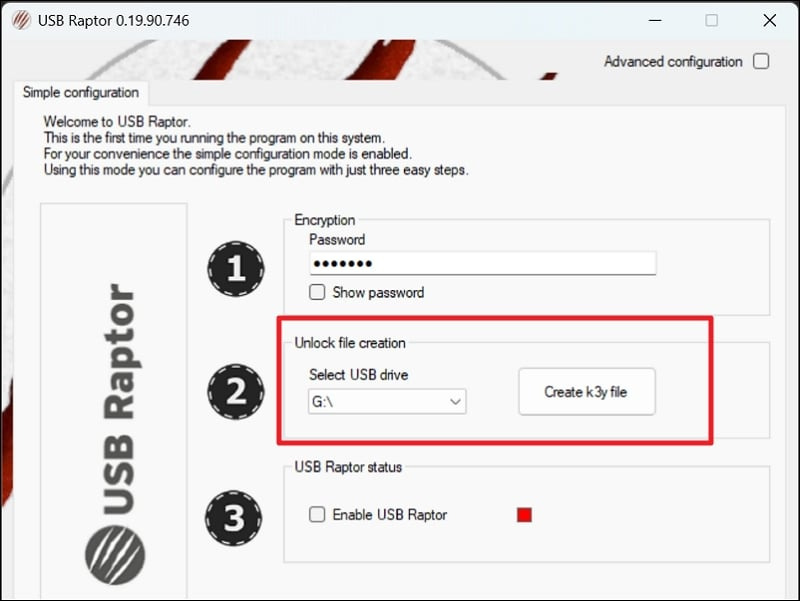
그런 다음, "USB Raptor 사용" 옆의 버튼을 클릭하여 활성화하세요. USB Raptor를 활성화한 후에는 보안을 위해 PC가 잠기므로 USB 드라이브를 PC에서 제거할 수 없습니다. USB 드라이브는 항상 PC에 연결되어 있어야 합니다.
보안 강화 및 USB 보안 기능 사용을 위해 PC에서 항상 USB Raptor를 실행해야 합니다. Windows 시작 시 실행하는 것이 좋습니다. 이러한 설정을 구성하고 복구 키를 생성하려면 USB Raptor 화면 오른쪽 상단의 " 고급 구성 " 옆의 버튼을 클릭하세요.

Windows 시작 시 USB Raptor 실행, 시스템 트레이에서 시작, 그리고 시작 옵션에서 USB Raptor 항상 활성화 옆의 버튼을 선택하세요 . 보안 조치를 더욱 강화하려면 인터페이스 보안 아래에서 "USB Raptor 인터페이스 암호 보호" 옆의 버튼을 선택하여 다른 사람이 PC에 접근하여 보안 설정을 변경하는 것을 방지하세요.
이제 복구 키를 생성하려면 고급 구성에서 잠금 기능 탭을 선택하고 백도어 액세스 설정에서 RUID 파일 생성을 클릭합니다.

RUID.dat 파일이 바탕 화면에 저장됩니다. 메모장으로 열고, 키를 분실할 경우를 대비하여 비밀번호 관리자나 쉽게 접근할 수 있는 안전한 곳에 키를 백업해 두세요.
보안 키를 제거하려면 USB Raptor 사용 옆에 있는 버튼의 선택을 해제하고, PC에서 USB Raptor 프로그램을 제거한 다음, USB 드라이브를 포맷하세요.
USB 보안 키를 사용하는 것이 가치가 있나요?
USB 보안 키는 추가적인 보안 계층을 제공하여 무단 접근을 어렵게 합니다. 온라인 계정의 보안을 강화하기 위해 인증 앱을 사용하는 것처럼, USB 보안 키는 인터넷에 연결하지 않고도 기기와 온라인 계정을 보호합니다. USB 기기에 키가 저장되기 때문입니다. 분실하거나 잘못 보관하지 않고 안전하게 사용할 수 있다면 그만한 가치가 있습니다.
USB 보안 키로 Windows 11 보호
이제 물리적 보안 키나 USB Raptor 프로그램과 함께 사용되는 USB 드라이브를 사용하여 Windows 11 PC를 무단 접근으로부터 보호하는 것이 매우 쉬워졌습니다. 이러한 키는 보안을 최고 수준으로 강화하여 사용자를 포함한 누구도 보안 키나 복구 키를 사용하여 PC에 접근할 수 없도록 합니다.
*참고한 원본 글: https://techpp.com/2025/05/14/windows-11-usb-security-key/

